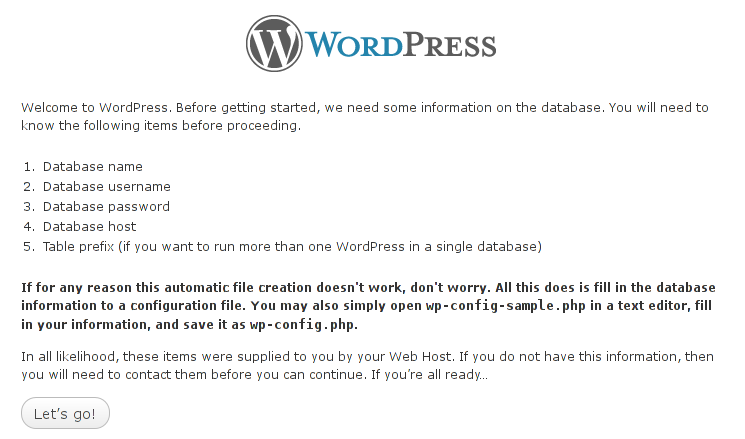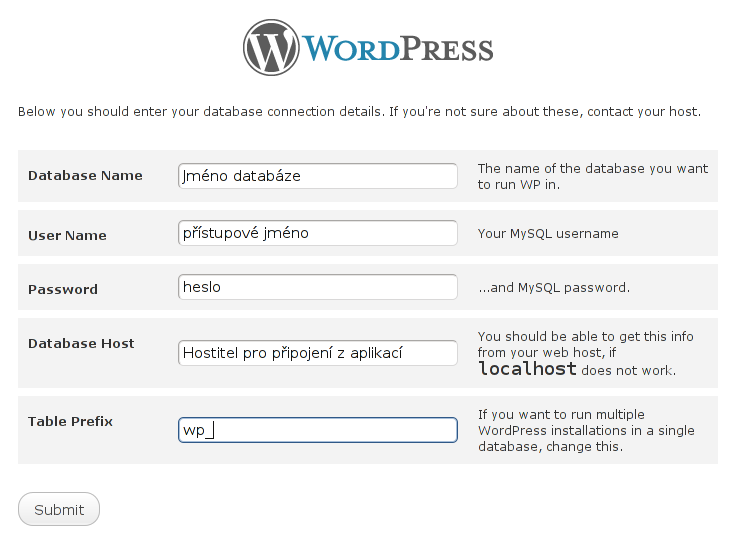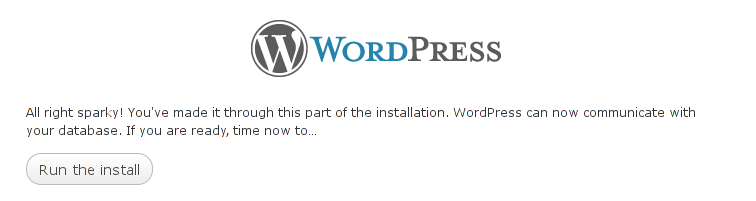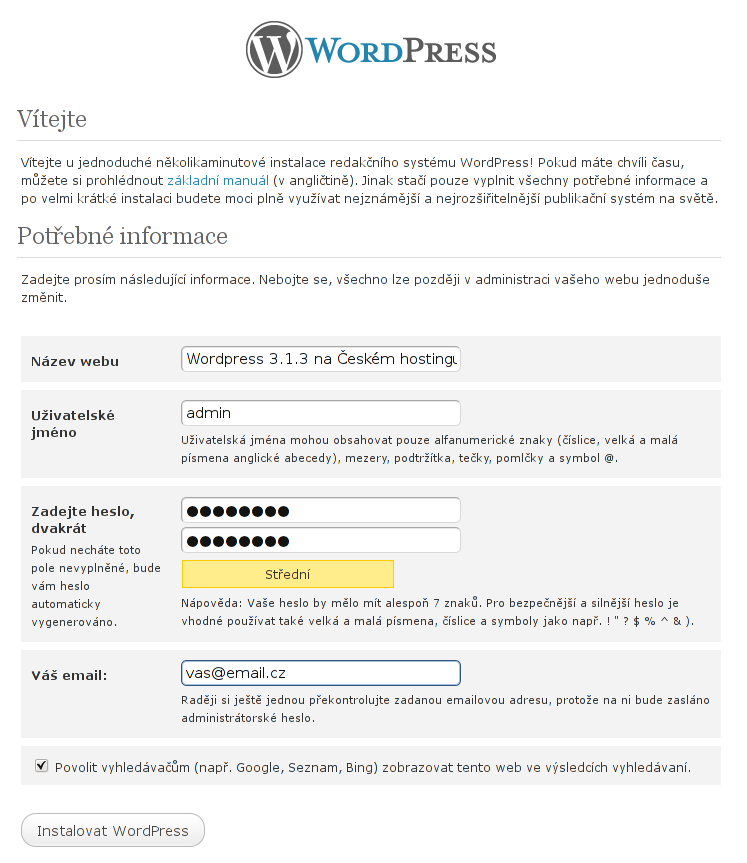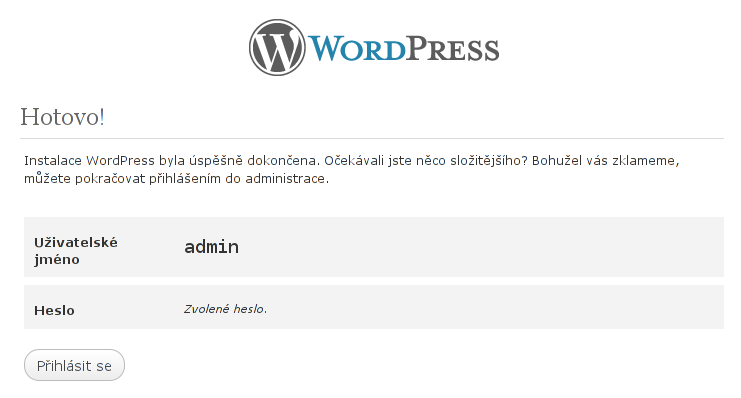Instalace Wordpress 3.1.3
7. 7. 2011 | Autor: Lukáš
Vyšla nová verze oblíbeného redakčního Wordpressu a my jsme si pro Vás připravili instalačního průvodce touto verzí.
Příprava na instalaci
Stažení aplikace
Před instalací redakčního systému Wordpress, stáhneme poslední stabilní verzi buď z oficiálních stránek a nebo zde vpravo nahoře v boxu "Ke stažení".
Rozbalení souborů
Na lokálním disku vytvoříme složku, pojmenovanou například wordpress_3.1.3cz. Do této složky rozbalíme všechny soubory a složky ze staženého balíčku.
Další informace o rozbalování souborů naleznete v samostatném článku.
Zkopírování souborů na web
Obsah složky zkopírujeme pomocí protokolu SFTP na server. Ke kopírování použijeme např. program FileZilla (návod k programu FileZilla).
Pokud používáte jiný program a nejste si jistí, zda vyhovuje, můžete nahlédnout do seznamu doporučeného softwaru Českého hostingu.
Vytvoříme databázi MySQL
Pro vytvoření databáze MySQL spustíme internetový prohlížeč a přejdeme na stránky Můj Český hosting. Přepneme se do klientské sekce do části Správa domény. V kartě Databáze klikneme na tlačítko Založit novou MySQL databázi. Po kliknutí na tlačítko Založit novou MySQL databázi se nám zobrazí stránka Založení nové databáze, na které zadáme naše heslo pro novou databázi, můžeme zapsat poznámky k databázi či vytvořit nového uživatele a po kliknutí na tlačítko Odeslat dojde k vytvoření MySQL databáze.
Pokud se Vám zdá tento postup moc stručný a potřebovali byste další informace, i tentokrát pro Vás máme návod jak na MySQL.
Instalace
1. Spuštění instalace
Pro spuštění instalace spustíme internetový prohlížeč a do adresního řádku zadáme jméno Vaší domény, např. http://vase.domena.cz/.
Zobrazí se výzva k vytvoření konfiguračního souboru. Instalaci zahájíme kliknutím na tlačítko Vytvořit konfigurační soubor.
2. příprava na vytvoření konfiguračního souboru
Toto je spíše takový mezikrok, který nás má seznámit s daty, která budeme vyplňovat. Pokračujeme kliknutím na tlačítko Let's go!.
3. Vytvoření konfiguračního souboru
Konečně jsme se dočkali a můžeme se směle pustit do vytvoření konfiguračního souboru. Budeme postupovat takto:
- Database Name nahradíme Jménem databáze
- místo položky User Name napíšeme Přístupové jméno
- do kolonky Password vyplníme heslo
- do položky Database host zadáme data Hostitel pro připojení z aplikací
4. Spuštění instalace vol. II
Tento krok má podat informaci o správně provedeném nastavení konfiguračního souboru a také má umožnit spuštění vlastní instalace.
Pokračovat budeme kliknutím na tlačítko Run the install.
5. Instalace a vytvoření uživatele
- do kolonky Název webu vyplníme Název našich internetových stránek
- do kolonky Uživatelské jméno vyplníme uživatelské jméno super administrátora; můžeme ponechat i přihlašovací jméno admin
- do kolonky Zadejte heslo vyplníme heslo; pokud si chceme být jistí sílou hesla, budeme se řídit indikátorem
- do kolonky Váš email vyplníme Vaši emailovou adresu
6. Dokončení instalace
Poslední krůček za asistence instalátoru nám zopakuje naše přihlašovací jméno a nabídne možnost přihlášení. Přihlášení provedeme kliknutím na tlačítko Přihlásit se.
Poinstalační úpravy
Pro zabezpečení Wordpressu se znovu připojíme přes sFTP na náš web a ve složce wp-admin smažeme soubor install.php.
Nezapomeňte po prvním přihlášení do systému zkontrolovat aktualizace.
Problémy při instalaci
Během instalace redakčního systému Wordpress bychom neměli narazit na žádné problémy.
V případě jakýchkoliv potíží napište svůj problém do Diskuze pod článkem a my tento problém co nejdříve vyřešíme a doplníme jeho řešení.